Questo articolo è stato scritto in collaborazione con il nostro team di editor e ricercatori esperti che ne hanno approvato accuratezza ed esaustività.
Il Content Management Team di wikiHow controlla con cura il lavoro dello staff di redattori per assicurarsi che ogni articolo incontri i nostri standard di qualità.
Hai la necessità di scoprire il titolo di una canzone di un video che stai guardando su smartphone, tablet o computer? Indipendentemente da dove si trova il video, su Instagram, su YouTube o direttamente nella galleria del dispositivo, puoi utilizzare Shazam su qualsiasi dispositivo mobile Android o iOS per risalire istantaneamente al titolo del brano cui fa riferimento. È possibile utilizzare Shazam anche per identificare le canzoni presenti nei video che riproduci all'interno di Chrome su computer, inclusi i video presenti su piattaforme di streaming come Hulu e Netflix. Questo articolo spiega come usare Shazam su qualsiasi dispositivo.
Cose che dovresti sapere
- Shazam può identificare la musica presente in un video che stai riproducendo con un'app su dispositivi Android o iOS oppure sul televisore o sul computer.
- Su iPhone o iPad, Shazam può essere aggiunto direttamente al pannello del "Centro di Controllo" per poter identificare la musica che desideri in modo ancora più veloce e semplice.
- Usa la funzione "Auto Shazam" per identificare automaticamente tutta la musica che riproduci sul dispositivo.
Passaggi
Usare la Funzione "Auto Shazam" su Android, iPhone o iPad
-
1Installa l'app di Shazam (se non l'hai ancora fatto). Per poter sfruttare la funzione "Auto Shazam" dovrai installare l'app di Shazam sul dispositivo Android o iOS. Questa funzione permette di risalire al titolo di qualsiasi brano o canzone riprodotta mediante qualsiasi strumento. È possibile scaricare l'app di Shazam dall'App Store o dal Play Store.
- Se possiedi un dispositivo iOS, non hai la reale necessità di usare questo metodo, dato che puoi semplicemente utilizzare il "Centro di Controllo" per identificare la musica presente in un video. In questo caso non dovrai scaricare l'app. Tuttavia, se vuoi avere la possibilità di collegare Shazam a Spotify o a Apple Music, allora dovrai installare l'app.
- La funzione "Auto Shazam" è molto comoda se desideri identificare automaticamente molti brani presenti in video multipli senza doverti spostare fra un'app e l'altra.
-
2Avvia l'applicazione di Shazam e tieni il dito premuto sul logo a forma di "S". Quando solleverai il dito dallo schermo Shazam sarà pronto per identificare qualsiasi audio.
- Se è la prima volta che usi l'app di Shazam sul dispositivo, ti verrà chiesto di autorizzare il programma ad avere accesso al microfono dello smartphone. Assicurati di concedere questa autorizzazione altrimenti l'app non potrà riconoscere i brani che ascolti.
-
3Riproduci un video. Se la funzione "Auto Shazam" è attiva, l'applicazione sarà in grado di identificare automaticamente qualsiasi audio tu stia ascoltando, indipendentemente che si tratti di un video o che arrivi da una fonte esterna vicino a te, inclusi i video di YouTube, i video salvati nella galleria del dispositivo o la musica riprodotta dal computer o dal televisore.
-
4Ritorna sull'app di Shazam per identificare il brano in oggetto. Tutte le canzoni che Shazam identifica mentre è attiva la funzione "Auto Shazam" verranno elencate nella sezione "La mia musica" (su iPhone/iPad) o nella scheda Libreria (su Android) dell'app di Shazam.[1]
- L'app di Shazam continuerà a identificare automaticamente tutti i brani e le tracce audio che rileva finché la funzione "Auto Shazam" è attiva. In questo caso non dovrai avviare l'app di Shazam ogni volta che desideri risalire al titolo di una canzone.
- Se l'audio del video è basso o se contiene della musica confusa o ignota, l'app di Shazam potrebbe impiegare più tempo per individuare l'artista e il titolo corrispondenti. Se all'interno dell'app non appare alcuna informazione, prova ad attendere un po' di più lasciando più tempo all'app di Shazam di lavorare.
-
5Premi nuovamente il pulsante Shazam presente nell'app per disattivare la funzione "Auto Shazam". Shazam smetterà immediatamente di identificare automaticamente tutta la musica che ascolti.Pubblicità
Usare il Centro di Controllo su iPhone e iPad
-
1Aggiungi Shazam al "Centro di Controllo". Puoi utilizzare il collegamento a Shazam presente nel "Centro di Controllo" per identificare la musica presente in qualsiasi video, inclusi quelli che stai guardando direttamente sull'iPhone o l'iPad. Prima di iniziare dovrai aggiungere il collegamento di Shazam al "Centro di Controllo".[2] Segui queste istruzioni:
- Avvia l'app Impostazioni del dispositivo;
- Scorri il menu verso il basso e seleziona la voce Centro di Controllo;
- Premi il pulsante + posto accanto alla funzione "Riconoscimento brani".
-
2Riproduci un video musicale. Puoi utilizzare qualsiasi applicazione multimediale presente sul dispositivo iOS. Puoi riprodurre anche i video di YouTube o quelli salvati direttamente nella galleria del dispositivo. Puoi utilizzare Shazam anche per identificare la musica riprodotta da una fonte esterna vicino a te, per esempio il televisore o il Mac.
-
3Apri il "Centro di Controllo". Mentre stai guardando il video in esame, fai scorrere il dito sullo schermo verso il basso partendo dall'angolo superiore destro (se stai usando un iPhone X o un modello successivo) oppure fai scorrere il dito sullo schermo verso l'alto partendo dal lato inferiore (se stai usando un iPhone SE o un modello precedente).[3] A questo punto troverai l'icona di Shazam all'interno del "Centro di Controllo" caratterizzata dal logo raffigurante la lettera "S" stilizzata.
-
4Tocca l'icona di Shazam per identificare il brano presente nel video. Non appena il brano viene identificato, vedrai apparire il nome dell'artista e il titolo direttamente sullo schermo.
- Puoi controllare la cronologia di Shazam in qualsiasi momento direttamente dal "Centro di Controllo". Tieni premuto il dito sull'icona di Shazam per avere accesso alla cronologia.
- Se usi Siri sull'iPhone o sull'iPad, puoi usare i comandi vocali dell'assistente per identificare il brano di un video. Durante la riproduzione pronuncia questo comando "Ehi Siri, come si intitola questo brano?".
Pubblicità
Usare Pop-Up Shazam su Android
-
1Attiva la funzione "Pop-Up Shazam" all'interno dell'app di Shazam. La funzione "Pop-up Shazam" permette di avere sullo schermo il pulsante "Shazam" anche quando si sta usando un'altra applicazione. In questo modo identificare i brani che ascolti diventerà estremamente semplice e veloce. Il primo passo da compiere consiste nell'attivare la funzione in esame:
- Se non hai ancora installato l'app di Shazam, puoi farlo adesso scaricandola dal Play Store;
- Avvia l'app di Shazam e seleziona la scheda Libreria;
- Tocca l'icona raffigurante un ingranaggio e attiva il cursore "Shazamma dal pop-up";
- Seleziona la voce Vai alle impostazioni e attiva l'opzione "Consenti visualizzazione su altre app".
-
2Riproduce il video di tuo interesse usando un'app qualsiasi. Mentre la funzione "Pop-Up Shazam" è attiva non è rilevante l'applicazione che usi per riprodurre i video, dato che il pulsante "Shazam" sarà sempre visibile sullo schermo e potrai premerlo quando desideri. Avvia la riproduzione del video per poter rilevare il brano a cui fa riferimento.
-
3Premi il pulsante "Shazam" che vedi sullo schermo. Ha una forma circolare ed è caratterizzato dal logo del programma raffigurante la lettera "S" stilizzata. In questo modo verrà avviata l'app di Shazam che in pochi secondi identificherà la canzone del video che stai guardando.
- Puoi rimuovere il pulsante "Shazam" dallo schermo in qualsiasi momento semplicemente trascinandolo sull'icona raffigurante la lettera "X" che apparirà nella parte inferiore dello schermo.
- Per fare apparire nuovamente il pulsante "Shazam" dopo aver identificato un brano, fai scorrere il dito sullo schermo verso il basso partendo dal lato inferiore per avere accesso alla barra delle notifiche, quindi seleziona la notifica che hai ricevuto dall'app di Shazam.
- Se non hai abilitato le notifiche per l'app di Shazam ti basterà avviare il programma e shazammare un brano qualsiasi, il pulsante apparirà automaticamente.
Pubblicità
Usare l'Estensione di Shazam per Chrome su PC e Mac
-
1Installa l'estensione di Shazam per Google Chrome. Desideri usare Shazam per identificare la musica che ascolti in streaming sul computer? Usando l'estensione di Shazam per Chrome risulterà estremamente facile sia su PC sia su Mac.
- Avvia Google Chrome (o un browser basato sul progetto Chromium come Edge);
- Visita l'URL https://www.shazam.com/home;
- Clicca sul pulsante Chrome Extension che trovi al centro della pagina;
- Clicca sul pulsante blu Aggiungi;
- Clicca sul pulsante Aggiungi estensione.
-
2Riproduci un video. Puoi usare YouTube, riprodurre un video che hai memorizzato sul computer oppure utilizzare una piattaforma di streaming come Netflix o Hulu.
-
3Clicca sull'icona raffigurante un pezzo di puzzle che trovi nell'angolo superiore destro della finestra di Chrome. Verrà visualizzato l'elenco di tutte le estensioni installate sul browser, inclusa quella di Shazam.
-
4Clicca sul pulsante Shazam. Il programma provvederà immediatamente a rilevare qualsiasi traccia audio in riproduzione. Una volta che Shazam avrà identificato il brano del video, il nome dell'artista e il titolo verranno visualizzati nella parte superiore destra della finestra del browser.Pubblicità
Consigli
- Puoi anche aggiungere il widget di Shazam alla Home del tuo iPhone o iPad oppure alla vista "Oggi" per riuscire ad avviare il programma in modo semplice e veloce.
- Shazam è in grado di identificare i brani che ascolti su dispositivi Android, iPhone o iPad quando usi gli auricolari.
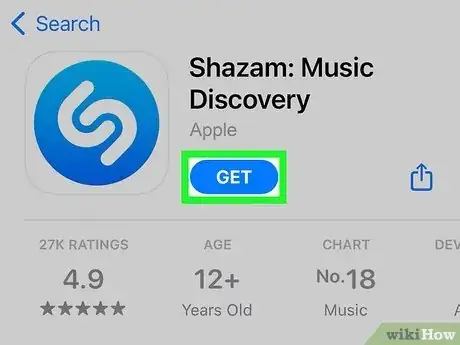
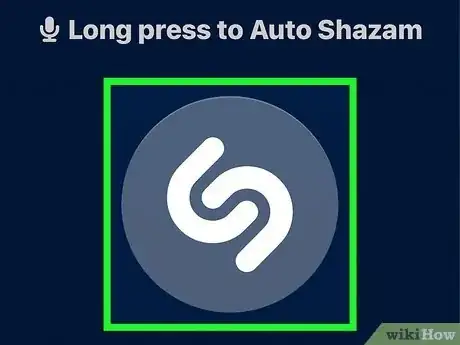
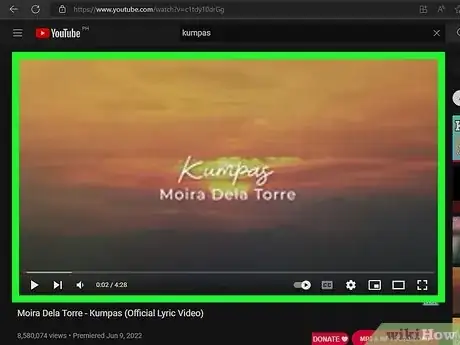
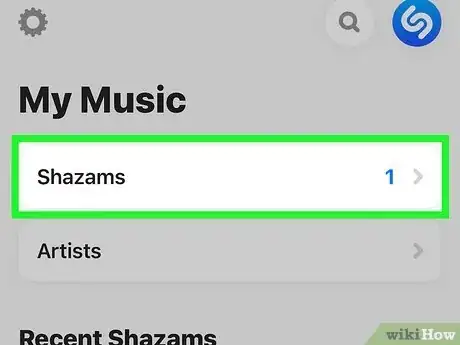
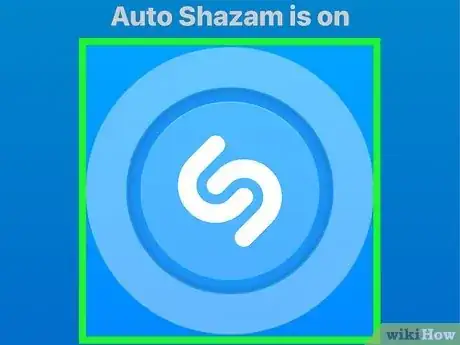
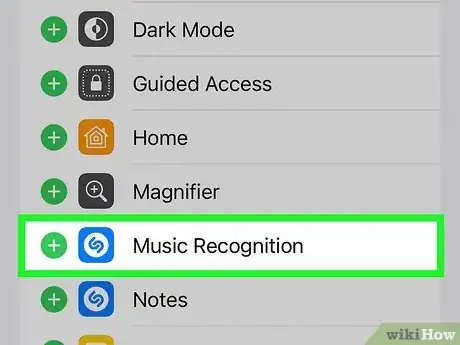
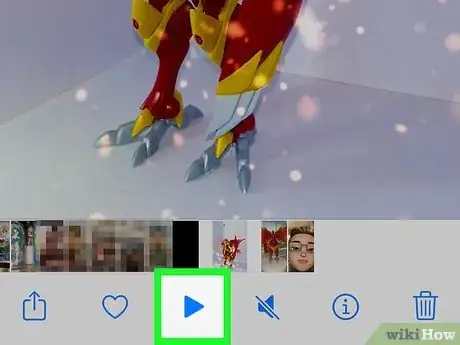
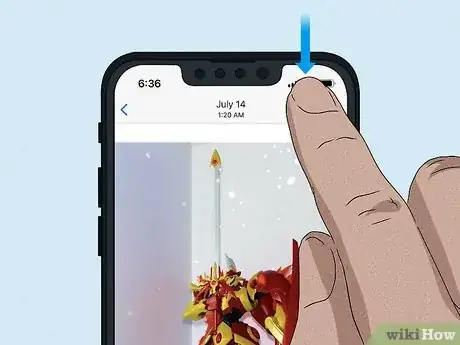
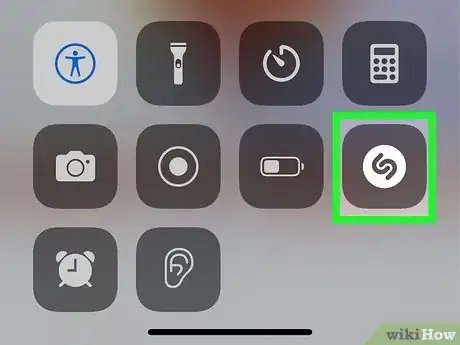
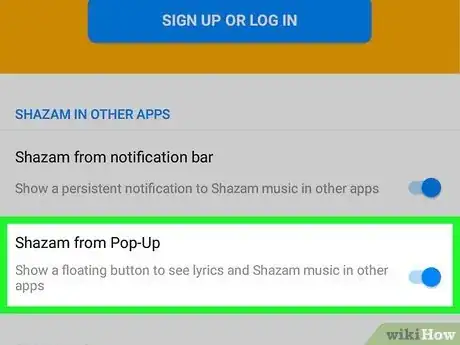
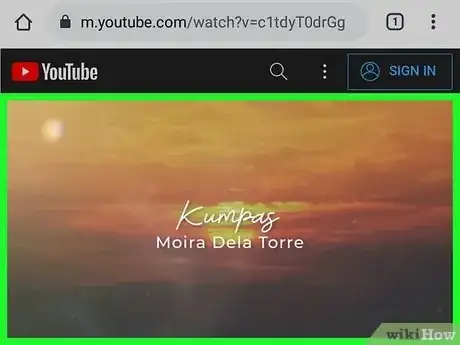
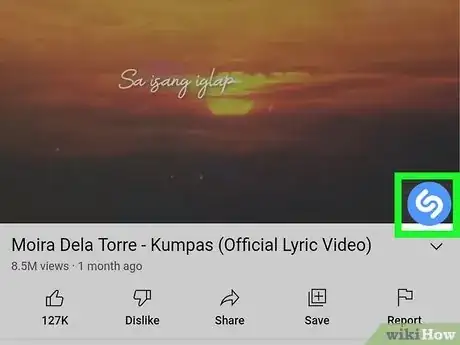

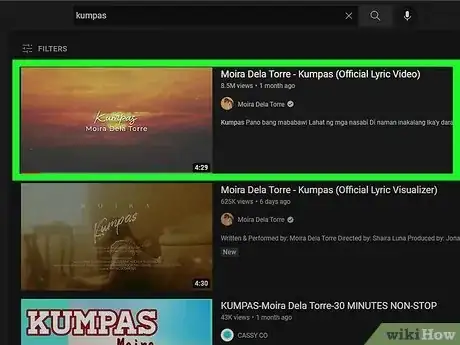
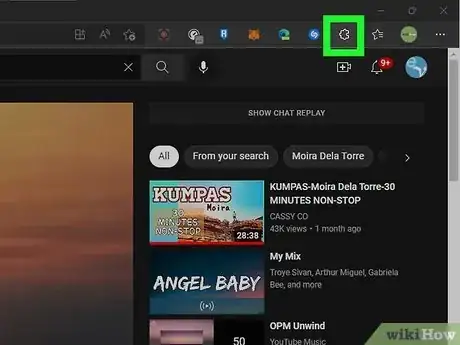
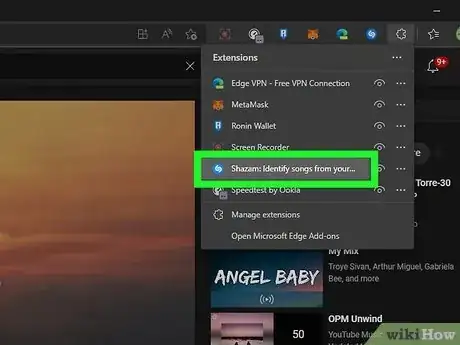


















Il Content Management Team di wikiHow controlla con cura il lavoro dello staff di redattori per assicurarsi che ogni articolo incontri i nostri standard di qualità.